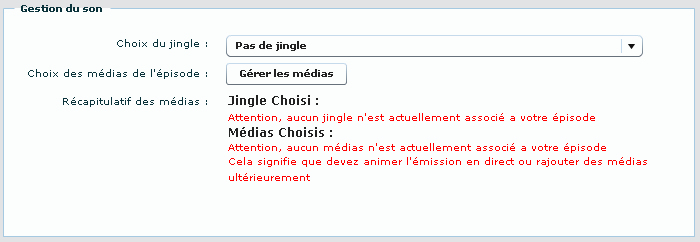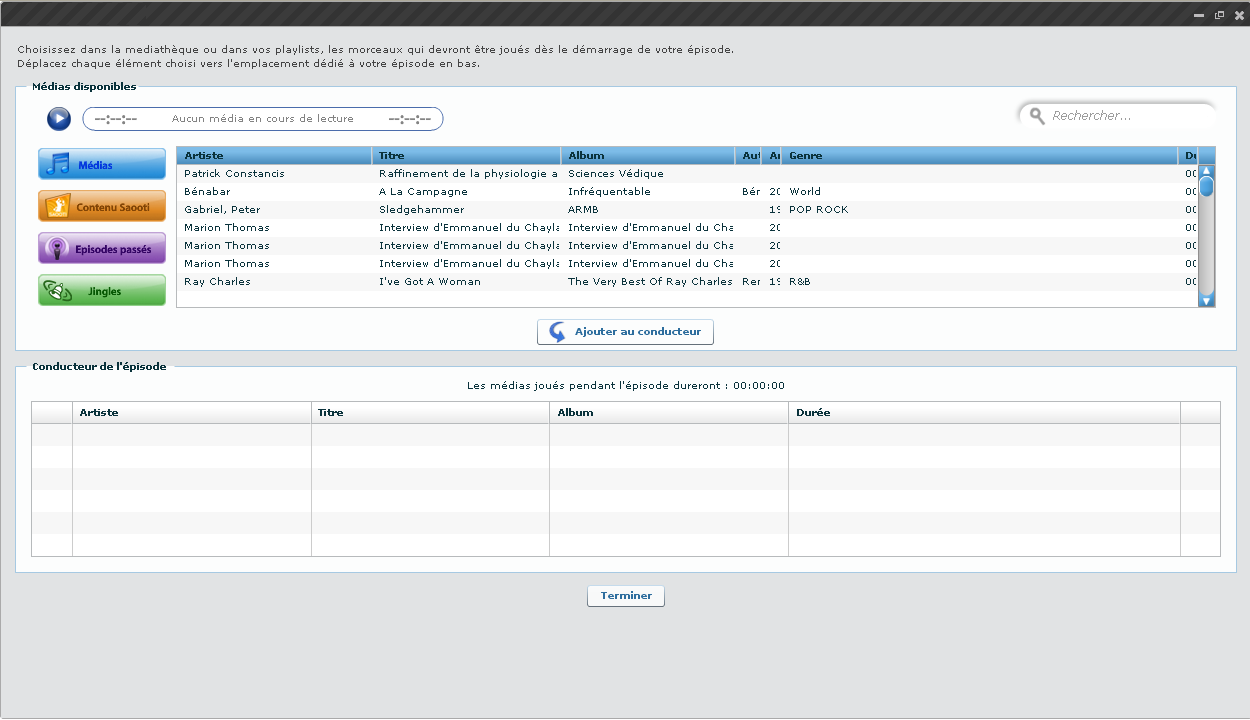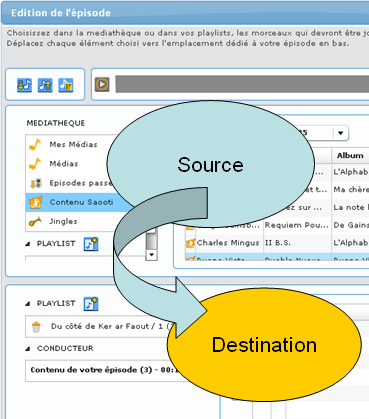Gerer Sons : Différence entre versions
| Ligne 65 : | Ligne 65 : | ||
== L'organisation de l'écran<br> == | == L'organisation de l'écran<br> == | ||
| − | L'écran est divisé en deux parties tel qu'illustré ci-dessous.<br> | + | L'écran est divisé en deux parties tel qu'illustré ci-dessous.<br> |
{| cellspacing="6" cellpadding="1" border="0" width="847" | {| cellspacing="6" cellpadding="1" border="0" width="847" | ||
Version du 6 janvier 2011 à 13:13
Sommaire
- 1 Gérer l'animation sonore d'une émission
- 1.1 Avant de commencer
- 1.2 La zone de gestion sonore d'une émission
- 1.3 Pour gérer l'animation sonore d'une émission
- 1.4 L'organisation de l'écran
- 1.5 Quelles sont les notions à comprendre ?
- 1.6 Charger une animation sonore dans la WikiRadio
- 1.7 Télécharger une animation sonore de la WikiRadio sur votre PC
- 1.8 Créer une playlist
Gérer l'animation sonore d'une émission
|
Lors de l'étape 3/5 de la programmation, vous pouvez personnaliser votre émission avec une illustration sonore dont vous gérez l'enchainement des différentes séquences que vous avez choisies. Parmi toutes les illustrations sonores, le jingle se caractérise par le fait qu'il est joué en début d'émission pour lui donner une identité. |
Avant de commencer
Vous êtes en cours de paramétrage de l'étape 3/5 d'une programmation d'émission.
Pour savoir comment programmer une émission, reportez-vous à Gérer une programmation.
La zone de gestion sonore d'une émission
| Les commentaires en rouge signalent que la gestion des médias n'est pas réalisée. Vous n'êtes pas stoppé dans la progression de votre paramétrage, mais votre attention est cependant attirée pour vous prévenir des conséquences et vous encourager à d'éventuels ajustements. |
Pour gérer l'animation sonore d'une émission
Pour gérer l'animation sonore d'une émission, réalisez les étapes suivantes :
L'organisation de l'écran
L'écran est divisé en deux parties tel qu'illustré ci-dessous.
|
La partie supérieure de l'écran héberge la médiathèque qui recense l'ensemble des animations sonores que vous souhaitez gérer. C'est la source dans laquelle vous puisez les animations sonores. C'est dans cette zone qu'avec la souris, vous sélectionnez les animations sonores, puis que vous faites glisser vers la playlist destinatrice de votre choix. | |
|
La partie inférieure de l'écran héberge les playlist dont vous voulez gérer le contenu par ajout ou suppresssion d'animations sonores. C'est la destination de vos animations sonores. |
Quelles sont les notions à comprendre ?
- La médiathèque
Charger une animation sonore dans la WikiRadio
fffff
fffff
Télécharger une animation sonore de la WikiRadio sur votre PC
Créer une playlist
iiii
iiii